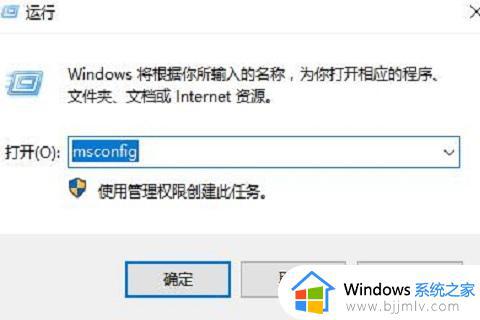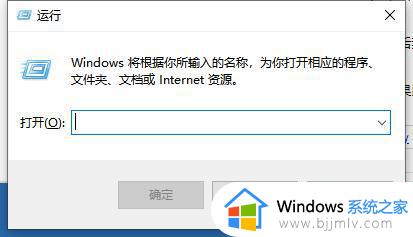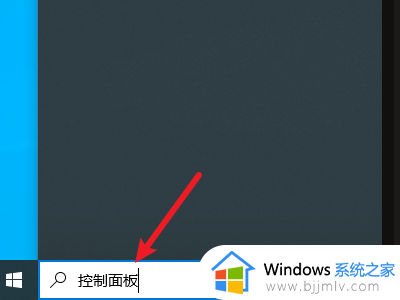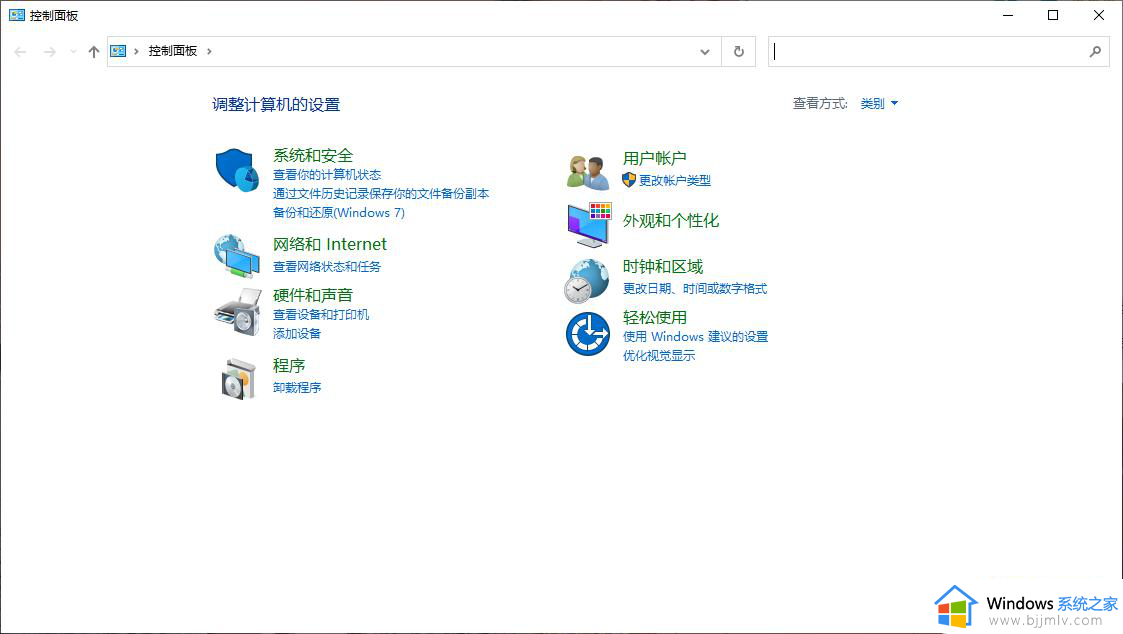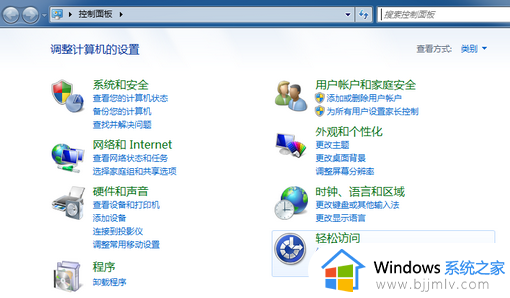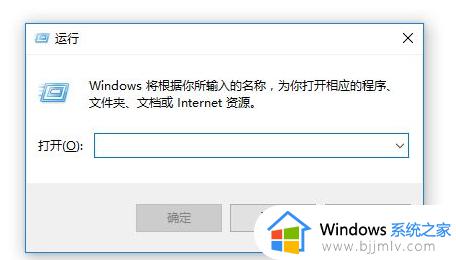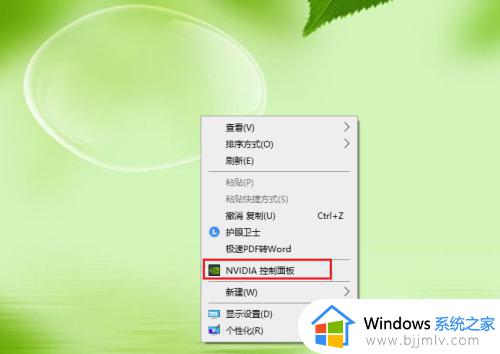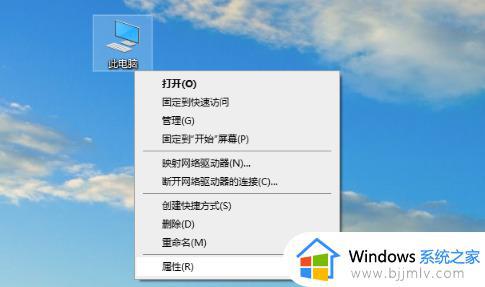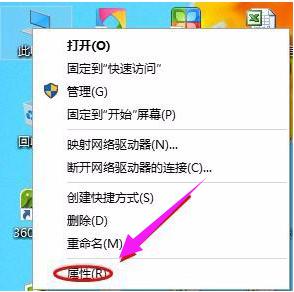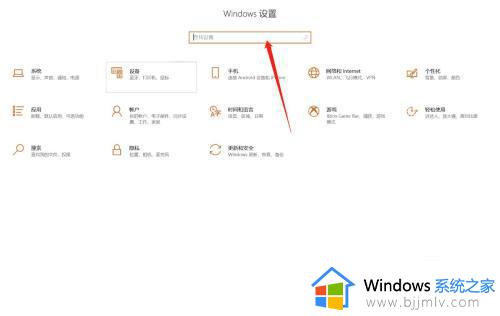win10控制面板打开闪退怎么办 win10打开控制面板就闪退处理方法
更新时间:2023-01-28 16:23:14作者:runxin
我们在日常使用win10电脑的时候,难免需要对系统的功能进行设置调整,这时就可以通过控制面板界面来进行设置,可是当用户在打开win10系统中控制面板时却出现了闪退的情况,对此win10控制面板打开闪退怎么办呢?这里小编就来告诉大家win10打开控制面板就闪退处理方法。
具体方法:
1、“win+r”组合键打开运行,输入“msconfig”,按回车。
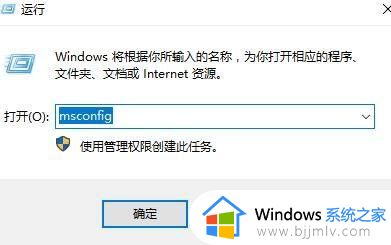
2、在“服务”选项中勾选“隐藏所有Microsoft服务”然后点击“全部禁用”。
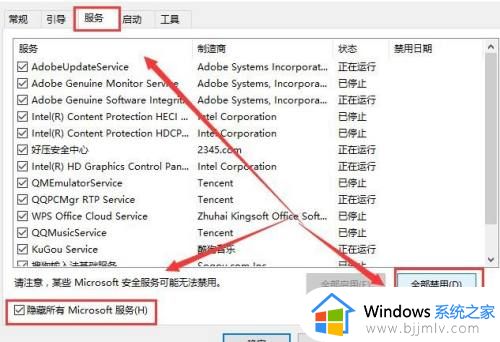
3、“ctrl+shift+esc”启动“任务管理器”,点击“启动”选项卡,将所有启动项都禁用。
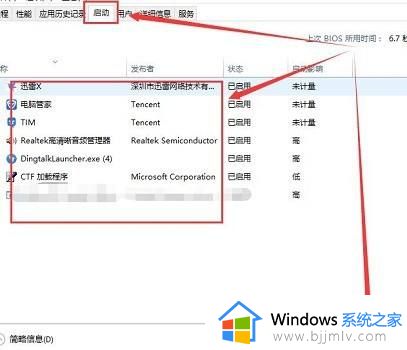
4、按下“win+x”组合键打开菜单选择“命令提示符(管理员)”。
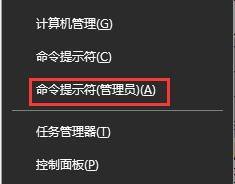
5、输入以下指令进行系统的自我扫描和修复。
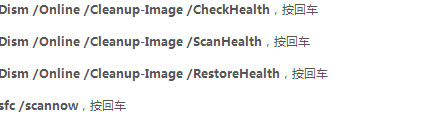
6、如果出现文件无法修复的提示,重复输入命令并执行,完成后重启电脑即可。
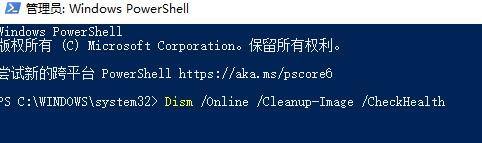
上述就是小编教大家的win10打开控制面板就闪退处理方法了,碰到同样情况的朋友们赶紧参照小编的方法来处理吧,希望能够对大家有所帮助。